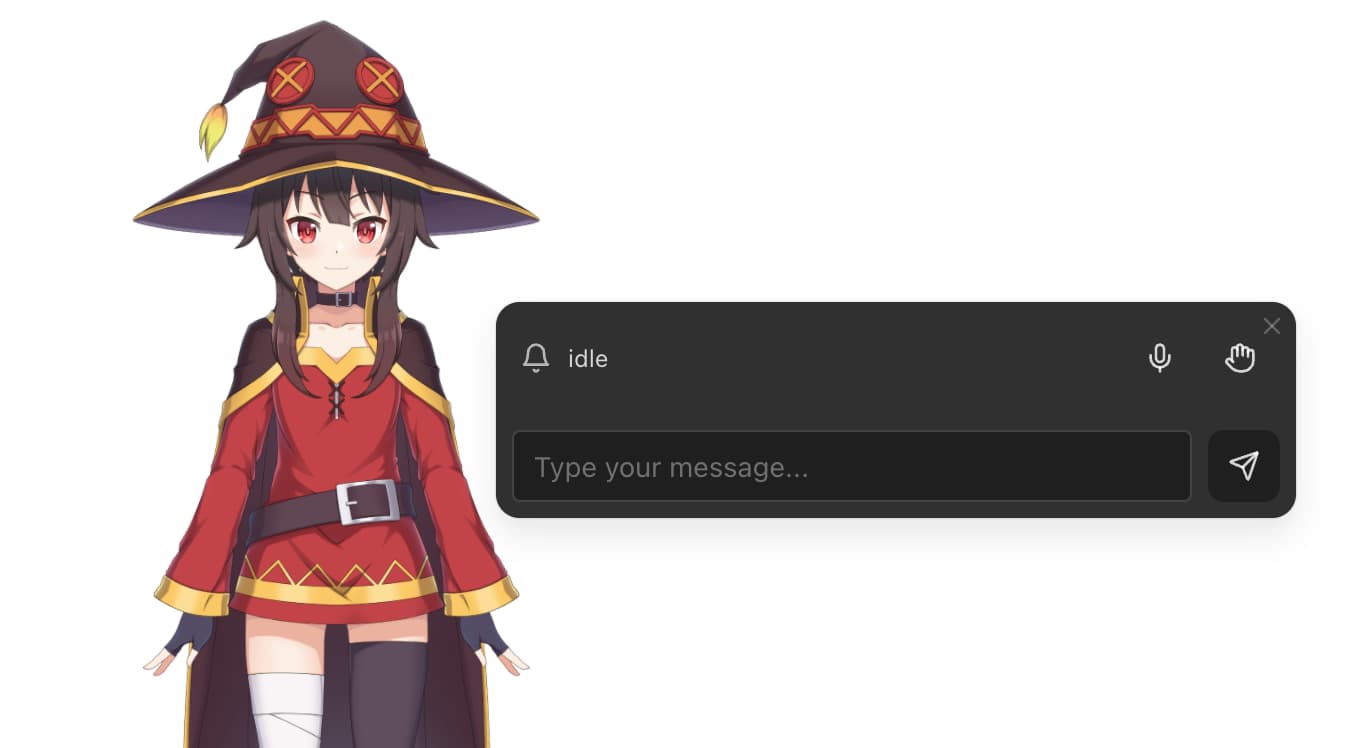模式介绍
UMaxing 提供了三种使用模式,以满足不同用户的需求:Web 模式、窗口模式和桌宠模式。
三种模式都使用 localStorage 来存储用户的个性化设置。
Web 模式需要通过部署或访问他人部署的网页链接来使用。
窗口模式和桌宠模式是基于 Electron 应用的两个模式,支持 Windows 和 Mac 系统,但暂时不支持移动设备。你可以直接从 Github Release 下载对应平台的安装包(推荐),或者下载源码进行测试或打包。
Window 模式和 Pet 模式共享上下文,这意味着你可以在两种模式之间任意切换的同时,保持当前的设置、状态、和连接不变。
由于我们的桌面应用尚未进行代码签名,��你可能会遇到以下安全提示:
- Windows: 运行时可能出现"Windows 已保护你的电脑"的提示。这时只需点击"更多信息",然后选择"仍要运行"即可。
- macOS: 首次打开时可能提示应用"已损坏,无法打开。您应该将它移到废纸篓"。解决方法:
- 在命令行执行命令
sudo spctl --master-disable - 打开系统设置 - 安全与隐私,在软件来源处选择任意来源。
- 在命令行执行命令
xattr -rc /Applications/umaxing-vtuber-electron.app - 再次打开应用即可
- 在命令行执行命令
你可以通过搜索这些报错,了解更多关于他们的信息和解决方法。
这些警告是由于应用未经过操作系统认证导致的,不会影响应用的正常使用。未来我们可能考虑通过签名验证的方式彻底解决这一问题。
目前应用尚未支持自动检查更新功能。如需获取最新版本,你可以期关注 Github Release 页面的版本发布信息,也可以尝试使用最新的不稳定分支 (除开发者外不推荐)。
关于每种模式的具体使用方法和功能特性,请参考
Web 模式
Web 模式是一个独立的网页版本,通过部署后,无需安装即可在任何平台的现代浏览器中在线使用。
为确保最佳体验,建议使用 Google Chrome 浏览器访问
iOS 禁止浏览器播放音频,需要不断点击才能使说话功能正常运行。
当你在远程访问部署的 Web 应用时(即部署服务器与访问设备不在同一台机器上,即使处于相同局域网也视为远程访问),请注意麦克风和摄像头仅能在安全上下文(HTTPS 或 localhost)中使用。详细说明请参考 MDN Web 文档。因此,如需在远程设备上正常使用这些功能,你必须为 Web 服务器配置 HTTPS 协议。

窗口模式
窗口模式是桌面客户端的默认显示模式,界面和功能与 Web 模式基本一致��。
桌宠模式
桌宠模式将角色转变为背景透明、全局置顶、自由拖拽的桌面数字人,提供更加沉浸的体验。